浏览器是我们经常使用的软件,你们使用的是什么浏览器呢?小编使用的是神奇浏览器,不过你们知道神奇浏览器是怎么导入书签的吗?在这里就为大伙呈现了神奇浏览器中导入书签的具体操作流程。

1、若是想将书签导入“神奇浏览器”,大家就得先点击主页右下角的按钮,从唤起的菜单列表当中选择“设置”功能(如下所示)。
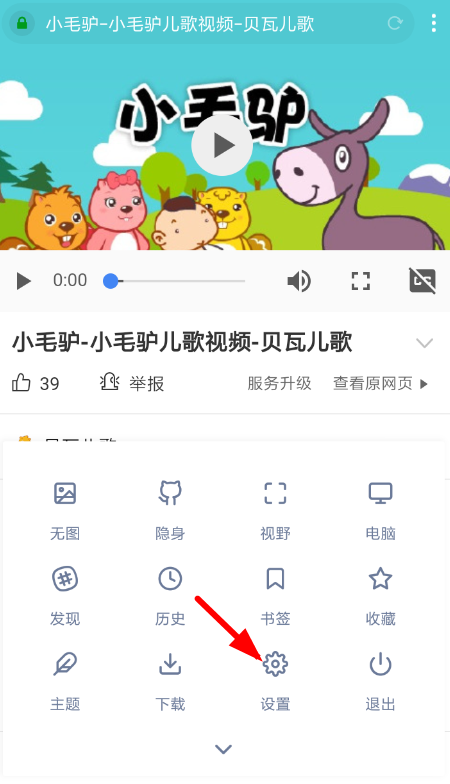
2、而在进入了“设置”页面之后,我们需要在列表下方找到“神奇实验室”选项,从中就可以找到“导入书签”的服务。
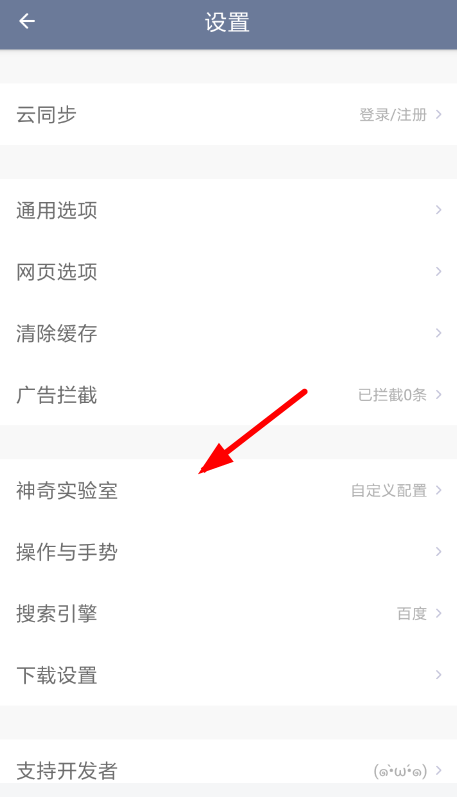
3、在这之后,用户们通过“导入书签”选项查看本地的书签文件,能够将其他浏览器里导出的书签直接添加到“神奇浏览器”哦!
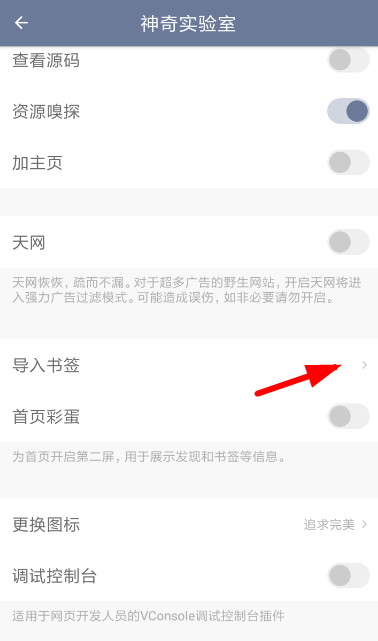
根据上文呈现的神奇浏览器中导入书签的具体操作流程,你们自己也赶快去试试吧!


